HTMLファイルの内容を共有したり、印刷可能な形にしたりする必要はありませんか?
そのままではレイアウトやスタイルが崩れやすく、操作が面倒になることもあります。そんなときは、HTMLをPDFに変換するのが便利です。
この記事では、初心者でも簡単にできる5つの方法をご紹介します。
また、変換後のPDFをさらに編集できるおすすめツール「UPDF」もあわせてご紹介します。
Windows • macOS • iOS • Android 100%安全
方法1.Adobe Acrobatを使用してHTMLをPDFに変換する方法
多機能で信頼性の高いAdobe Acrobatを使えば、HTMLファイルを手間なくPDFに変換できます。
AcrobatはMacとWindowsの両方で使用可能で、デスクトップアプリだけでなく、ブラウザ拡張機能も提供されているため、作業の幅が広がります。ここでは、HTMLを洗練されたPDFに変換するステップをわかりやすくご紹介します。
Adobe AcrobatでHTMLをPDFに変換する手順
- Adobe Acrobatを開き、メニューから「ファイル」>「作成」>「WebページからPDF」を選択します。
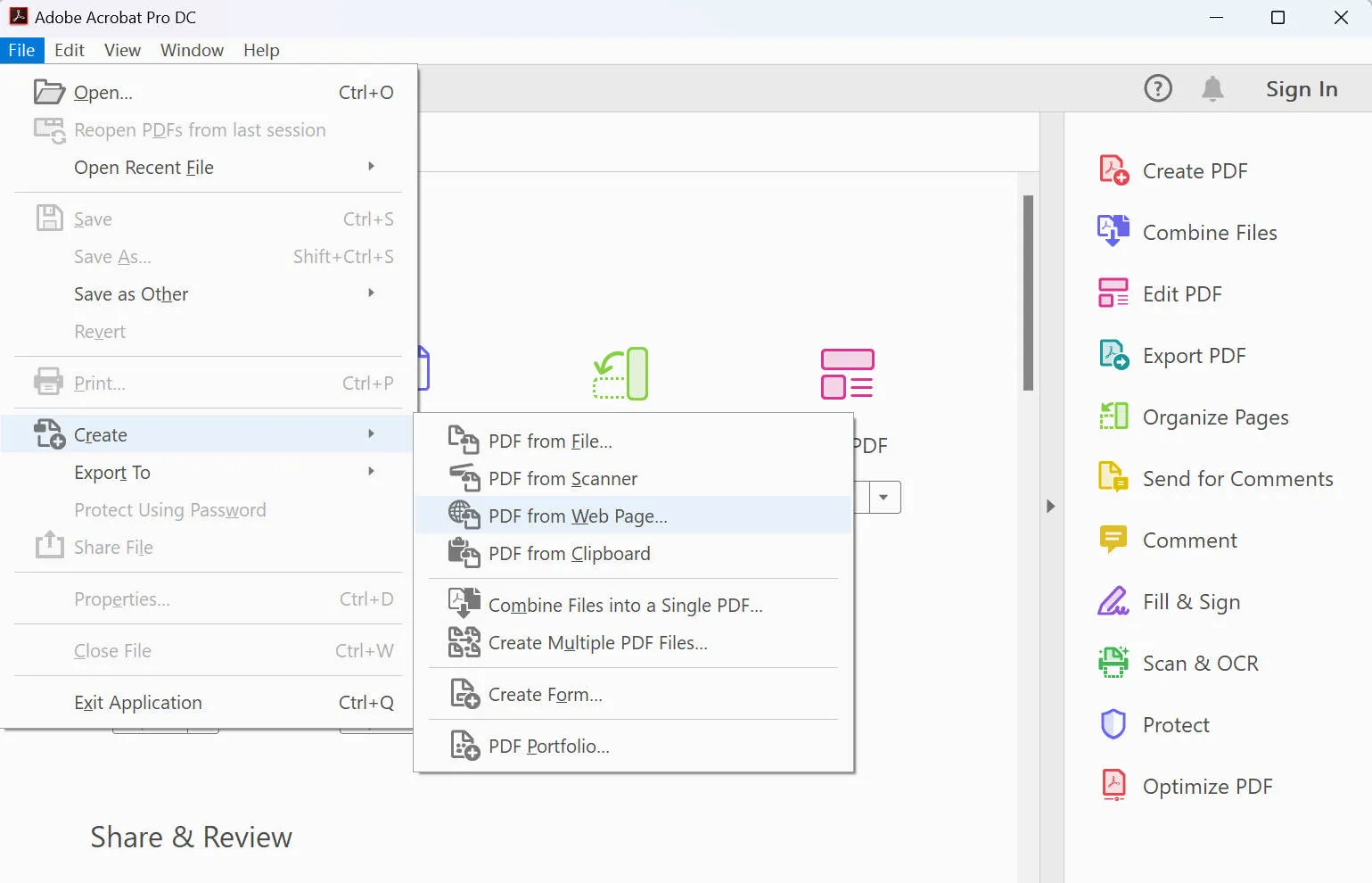
- 変換したいHTMLファイルのフルパスを入力するか、「参照」をクリックしてパソコン内のファイルを選びます。
- 「複数のレベルをキャプチャ」を選択し、必要なレベル数を入力します。不要なレベルを変換すると、ハードディスク容量を多く消費したり、処理速度が低下することがあるので注意しましょう。
- 「レベルのみ取得」を選択した場合は、さらに「同じパスにとどまる」または「同じサーバーにとどまる」を選択し、必要なWebページだけをPDF化します。
- 「設定/詳細設定」にアクセスし、必要に応じて変換オプションをカスタマイズして「OK」をクリックします。
- 最後に「作成」をクリックすると、HTMLファイルがPDFに変換されます。
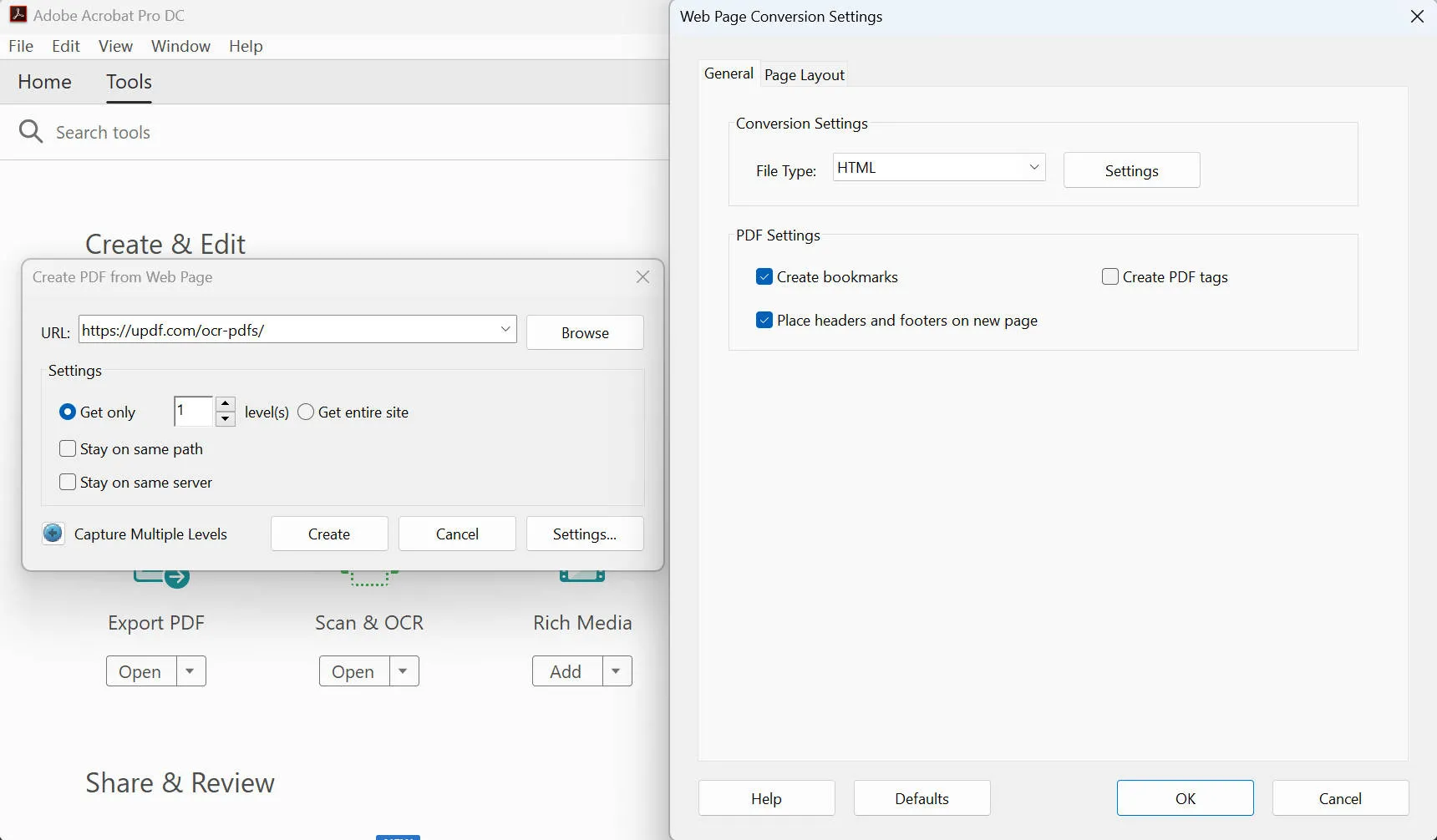
Adobe Acrobatの利点:
- 他のAdobeアプリとの統合により、ワークフローが効率化されます。
- 高度なPDF編集機能により、変換後のドキュメントの修正も簡単です。
- 共同作業用のコメント機能やトラッキング機能で、チーム内のコミュニケーションもスムーズです。
Adobe Acrobatの欠点:
- 初めて使う場合は、操作がやや複雑に感じることがあります。
- 無料版では編集機能が制限されており、より高度な機能を使うには有料版が必要です。
- 他のツールに比べて価格が高めです。
✎関連記事:Adobe Acrobat vs UPDF、どっちがいい?
方法2.iLovePDFを使用してオンラインでHTMLをPDFに変換する方法
デジタルコンテンツが増える現代では、HTMLをPDFに変換する効率的な方法を知っておくことが重要です。
数あるオンラインツールの中でも、iLovePDFはシンプルで直感的な操作性と多用途性が特徴です。ブラウザさえあれば、ソフトのインストールなしで手軽にHTMLをPDFに変換できます。
iLovePDFを使用してHTMLをPDFに変換する手順
- ブラウザでiLovePDFの「HTMLからPDF」変換ツールにアクセスします。
- 「HTMLを追加」ボタンをクリックし、PDFに変換したいHTMLファイルをアップロードします。
- WebサイトのURLを使用する場合は、URLを貼り付けて「追加」をクリックします。
- HTMLファイルがアップロードされたら、「PDFをダウンロード」をクリックして、変換されたPDFを取得します。

iLovePDFの利点:
- ユーザーフレンドリーなインターフェイスで、初心者でも簡単に操作できます。
- 変換設定を必要に応じて簡単にカスタマイズ可能です。
- 高速かつ信頼性の高いHTMLからPDFへの変換が可能です。
iLovePDFの欠点:
- 一部のPDFツールや高度な機能へのアクセスが制限されています。
- 大きなHTMLファイルや複雑なWebページでは変換が途中で止まることがあります。
- SVGや一部の特殊なHTML要素の変換には対応していません。
- 無料版には広告が表示されます。
方法3.Sejdaを使用してオンラインでHTMLをPDFに変換する方法
もう一つの強力なオンラインツールとして、Sejdaがあります。デジタル時代においては、効率性とシンプルさが重要です。Sejdaは直感的でユーザーフレンドリーなインターフェイスを提供し、どこからでもHTMLをPDFに変換できます。
Sejdaを使用してHTMLをPDFに変換する手順
- ブラウザでSejdaの「HTMLからPDF」変換ツールにアクセスします。
- 変換方法を選択します。「URLからPDFへ」「HTMLファイル」「HTMLコード」のいずれかから選べます。
- 必要なオプションを選択したら、画面下の緑色のボタンをクリックして変換を開始します。
- 変換が完了したら、PDFファイルをダウンロードして保存します。
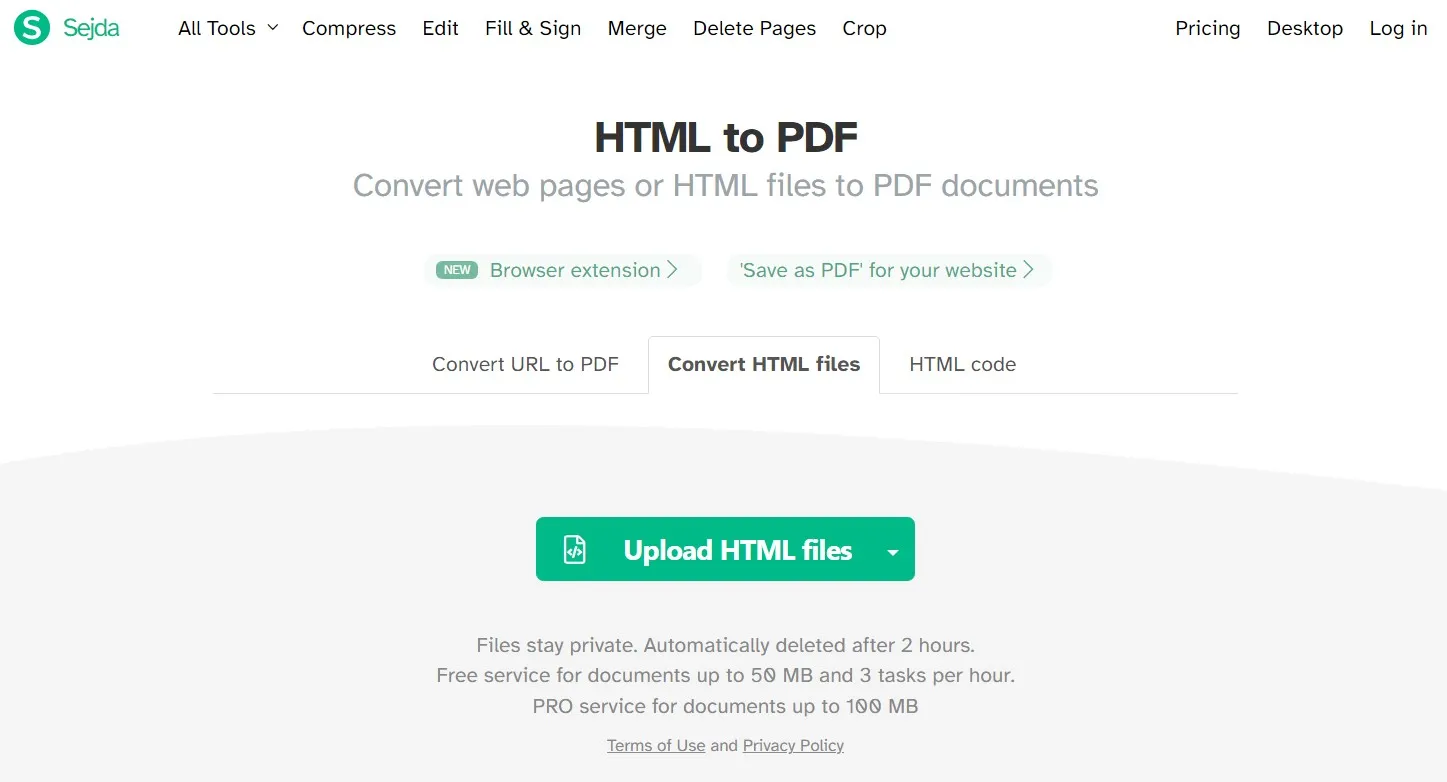
Sejdaの利点:
- 個人用・ビジネス用の両方で、どこからでも簡単にPDFを作成・編集可能です。
- シンプルで直感的な操作で、HTMLからPDFへの変換がスムーズに行えます。
- 提供するサービスに対して、料金はリーズナブルです。
Sejdaの欠点:
- 一度に複数のファイルを処理することができません。
- ページ数や変換時間に制限があります。
- 大きなHTMLファイルのアップロードには対応していません。
- 無料版では電子メールサポートが利用できません。
- モバイルデバイスからの利用には対応していません。
方法4.Convertioを使用してHTMLをPDFに変換する方法
HTMLをPDFに変換するための便利なオンラインツールとして、Convertioがあります。アクセスしやすく、直感的な操作で誰でも簡単にHTMLをPDFに変換できます。
詳細手順
- ブラウザでConvertioの「HTMLからPDF」変換ページにアクセスします。
- 「ファイルを選択」をクリックして、変換したいHTMLファイルをアップロードします。
- アップロードが完了したら、「変換」をクリックします。HTMLファイルはすぐにPDFに変換されます。
- 変換されたPDFをダウンロードして保存します。

利点:
- 変換したファイルはキャッシュされるため、同日に後で再取得が可能です。
- 多くのファイル形式に対応しており、幅広い変換ニーズに対応できます。
- 頻繁に使用しない場合は、ニーズに応じて料金プランを調整できます。
欠点:
- 1日に最大10件までの変換に制限されています。
- OCRやPNG変換機能は正確に動作しない場合があります。
- 同時変換や変換の優先度に制限があります。
- ファイルサイズは100MBまでに制限されています。
方法5.SodaPDFを使用してHTMLをPDFに変換する方法
最後にご紹介するのは、SodaPDFです。SodaPDFはオンラインでHTMLを簡単にPDFに変換できる便利なツールで、技術に自信がない方でも直感的に操作できます。
詳細方法:
- ブラウザでSodaPDFの「HTMLからPDF」変換ツールにアクセスします。
- 変換したいWebページのURLを入力し、「PDFを取得」をクリックします。
- 変換が完了したら、「ファイルをダウンロード」をクリックしてPDFを保存します。

SodaPDFの利点:
- シンプルで分かりやすいインターフェイスにより、誰でも簡単に操作可能です。
- 文書にデジタル署名を追加できます。
- どのデバイスからでもアクセス可能で、場所を選ばずに作業できます。
SodaPDFの欠点:
- パスワードで保護されたPDFの変換は利用できません。
- 電子署名やメール送信機能は無料版では制限されています。
- 注釈やコメント、マークアップ付きPDFの処理はできません。
- アップデート時にクラッシュすることがある場合があります。
- カスタムインターフェイスからの応答が遅い場合があります。
HTMLからPDFに変換した後の注釈付け・編集・管理はUPDFで
HTMLをPDFに変換したら、次に必要なのはPDFの注釈付けや編集、効率的な管理です。ここで役立つのが、万能PDFツールのUPDFです。
UPDFは単なる変換ソフトではなく、PDFファイルを自由にカスタマイズし、プロジェクトや学習資料の管理を簡単にする機能が満載です。
Windows • macOS • iOS • Android 100%安全
PDFに正確に注釈を付ける:
UPDFには多彩な注釈ツールが用意されており、PDFにコメント、ハイライト、図形を追加できます。共同作業やレポートレビュー、学習資料のカスタマイズにも最適です。左側のツールバーの「コメント」をクリックして開始します。
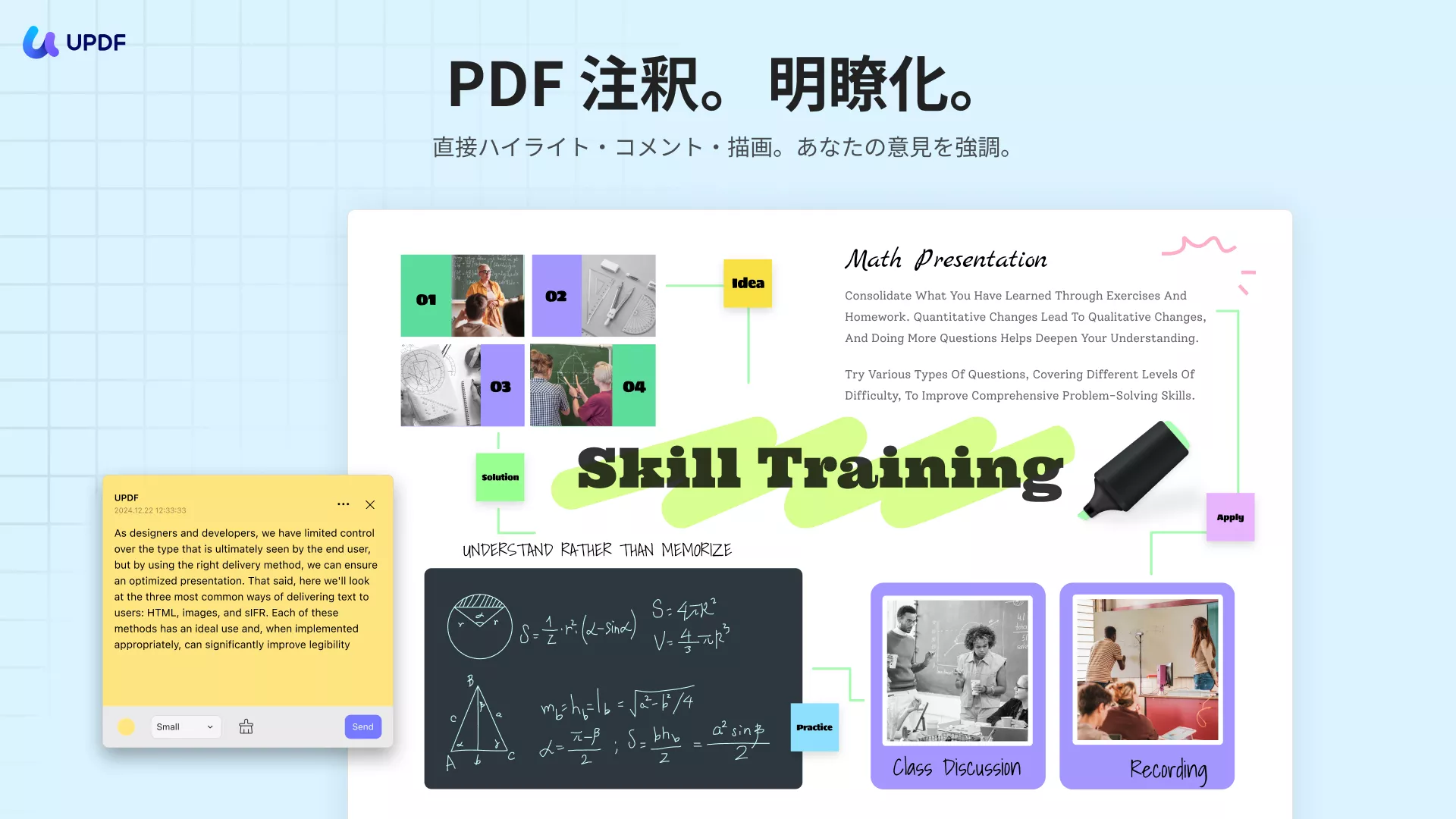
- テキストコメント(タイプライター):Tアイコンを選択し、PDF上でクリックして入力
- テキストボックス:ボックス付きTアイコンでスタイルを選択し、任意の場所に配置
- 付箋:ノートアイコンで配置、ダブルクリックで内容を編集
- 図形の追加:図形アイコンから描画ツールを選択
- ステッカーの追加:ステッカーアイコンでカテゴリとデザインを選び、配置・サイズ調整可能
✎関連記事:スタンプ・電子印鑑を作成してPDFに追加する方法
PDFをシームレスに編集:
UPDFでは、テキストの変更や画像の調整、ページの並べ替えなど、大規模編集も簡単に行えます。「編集」モードで自由に操作できます。
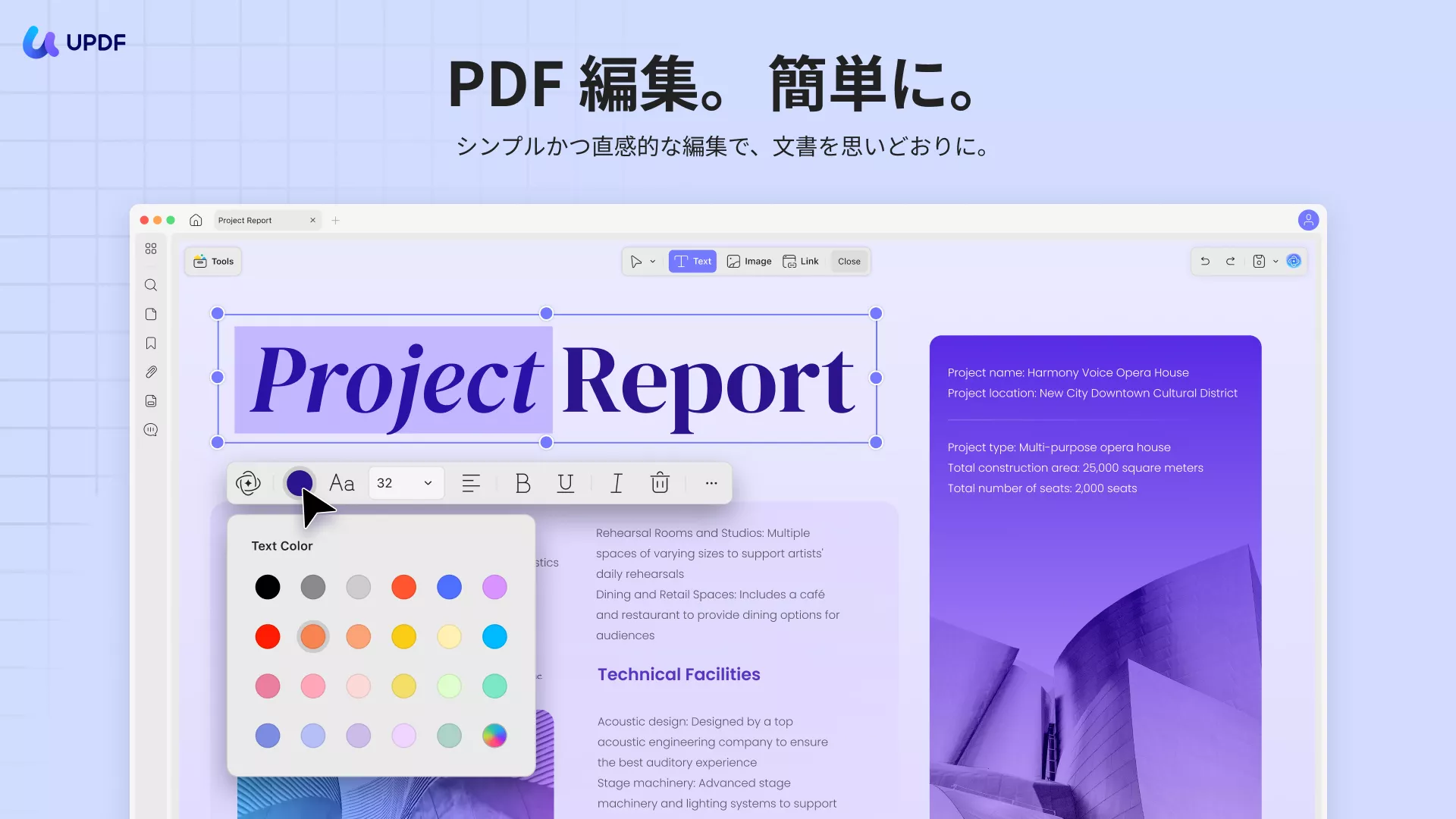
- テキスト編集:内容の追加・修正・削除、フォントや色の変更
- 画像編集:追加・削除、トリミング、抽出、置換
- リンク追加:WebページリンクやPDF内リンクを挿入
PDFを効率的に管理:
UPDFはPDF管理も強力です。複数のPDFを結合したり、ファイルを分割したり、デバイス間で同期できます。
- UPDF AI:長文PDFを要約、内容を理解したり、PDFを翻訳、質問にも対応
- 透かし追加:テキスト・画像透かしを挿入、透明度や比率も調整
- 背景色変更:背景色を追加・変更し、透明度を調整
- PDF保護:暗号化して情報の改ざんや閲覧を制限
- PDFフォーム:フォーム作成・入力・デジタル署名が可能
- PDF圧縮:画像や注釈で大きくなったPDFもサイズを最適化
UPDFは、学生・専門家・一般ユーザー問わず、PDF作業をスムーズにし、動的で効率的な作業体験を提供します。今すぐダウンロードして、注釈付け・編集・管理機能をフル活用しましょう。
Windows • macOS • iOS • Android 100%安全
✎関連記事:UPDFのレビュー記事を確認しましょう!
ヒント:
HTMLをPDFに変換する利点
Webページを単に表示するだけでなく、PDFに変換することで得られるメリットは数多くあります。なぜHTMLからPDFへの変換が選ばれるのか、主な理由を見てみましょう。
Webコンテンツの保存
HTMLをPDFに変換すると、元のレイアウトやデザインを保持したままWebページを保存できます。
アーカイブや共有の際に、ブラウザ依存の不一致を気にせず安全に保存できるのが大きな利点です。
読みやすさの向上
PDFはデバイス間で一貫した表示を提供するため、特定のブラウザやインターネット環境に依存せず、誰でも簡単に閲覧できます。
ポータブルで汎用性の高いフォーマットとして、閲覧の手間を減らせます。
オフラインアクセス
変換したPDFはオフラインでも閲覧可能です。
研究資料や参考文献として、インターネット接続がなくても必要な情報にアクセスできるのは便利です。
プロフェッショナルな印象
PDFはHTMLに比べて、より洗練されたプロフェッショナルな外観を提供します。
レポート、履歴書、プレゼン資料の共有時に、意図したレイアウトを崩さずに相手に届けられます。
簡単な印刷と共有
PDFは印刷の際にレイアウトが崩れにくく、文書の一貫性を維持できます。
また、デバイスやブラウザの種類に関係なく、受信者が意図したとおりに内容を確認できるのも大きなメリットです。
セキュリティと制御
PDFは機密文書のアクセスや編集を制御する機能が充実しています。
パスワード保護や編集制限をかけることで、重要な情報を安全に管理できます。
最適化されたファイルサイズ
PDFに変換すると、HTMLのままよりもファイルサイズが最適化される場合が多く、保存・共有・管理が効率的になります。
品質を損なわずに軽量化できるのも魅力です。
HTMLをPDFに変換することは、デジタルコンテンツをよりアクセスしやすく、プロフェッショナルに扱うための戦略的な選択です。
効率的な変換プロセスを取り入れることで、作業フローのストレスを減らし、よりスムーズなドキュメント管理が可能になります。
結論
HTMLからPDFへの変換を行った後は、UPDFを使ってさらにドキュメントを調整・編集・管理することをおすすめします。
UPDFは、PDFの作成・変換・注釈・編集・管理をシームレスに行える多機能ツールで、デジタルワークフローを大幅に効率化します。
PDF関連の作業を一元化できるUPDFを活用することで、作業時間を短縮し、よりプロフェッショナルな文書管理が可能になります。
さあ、UPDFでPDFの可能性を最大限に引き出しましょう。
今すぐダウンロードして、便利で効率的なPDFエクスペリエンスを手に入れてください!
Windows • macOS • iOS • Android 100%安全
 UPDF
UPDF
 Windows版UPDF
Windows版UPDF Mac版UPDF
Mac版UPDF iPhone/iPad版UPDF
iPhone/iPad版UPDF Android版UPDF
Android版UPDF UPDF AI オンライン
UPDF AI オンライン UPDF Sign
UPDF Sign PDF を読み取り
PDF を読み取り PDF を注釈付け
PDF を注釈付け PDF を編集
PDF を編集 PDF を変換
PDF を変換 PDF を作成
PDF を作成 PDF を圧縮
PDF を圧縮 PDF を整理
PDF を整理 PDF を結合
PDF を結合 PDF を分割
PDF を分割 PDF を切り抜き
PDF を切り抜き PDF ページを削除
PDF ページを削除 PDF を回転
PDF を回転 PDF を署名
PDF を署名 PDF フォーム
PDF フォーム PDFs を比較
PDFs を比較 PDF を保護
PDF を保護 PDF を印刷
PDF を印刷 バッチ処理
バッチ処理 OCR
OCR UPDF クラウド
UPDF クラウド UPDF AIについて
UPDF AIについて UPDF AIソリューション
UPDF AIソリューション AIユーザーガイド
AIユーザーガイド UPDF AIによくある質問
UPDF AIによくある質問 PDF要約
PDF要約 PDF翻訳
PDF翻訳 PDF説明
PDF説明 PDF付きチャット
PDF付きチャット 画像付きチャット
画像付きチャット PDFからマインドマップへの変換
PDFからマインドマップへの変換 AIでチャット
AIでチャット ユーザーガイド
ユーザーガイド 技術仕様
技術仕様 最新情報
最新情報 よくある質問
よくある質問 UPDF トリック
UPDF トリック ブログ
ブログ ニュースルーム
ニュースルーム UPDF レビュー
UPDF レビュー ダウンロード センター
ダウンロード センター お問い合わせ
お問い合わせ









